Budget
Budgetar för inköp-, lager-, return- och produktioner påverkar det förväntade självkostnadspriset för varupartierna som skapas i tracezilla.
Budgetposter vs. distributionskostnader
Kostnader förknippade med försäljningsordrar kallas distributionskostnader. Dessa bidrar inte till självkostnadspriset för de varupartier som ingår i ordern, utan används för att beräkna det förväntade täckningsbidraget på försäljningsordern.
Budgetarna gör det möjligt att ge en preliminär indikation på självkostnadspriset för ett varuparti, samt täckningsbidraget på en order, innan själva utgiftsunderlaget kommer från till exempel leverantörer, speditörer, tullklarering osv.
Automatisering av budgetposter
Budgetposter läggs automatiskt till av systemet för inköpspriser på inköpta varupartier och tjänstrader.
Det är också möjligt att få recept för att automatiskt lägga till budgetposter till produktionsorder baserat på antalet producerad varor. Läs mer om recept här.
Overhead budgetposter
En budgetpost kan markeras som en overhead kostnad. I detta fall kommer värdet att ingå i beräkningen av både den förväntade och den faktiska kostnaden. Det är ofta fallet med kostnader som är resultatet av arbete som sker internt i företaget.
Exempel på typiska overhead budgetposter kan vara:
- frakt
- el
- lön
Lägg till manuell budgetpost
Det är möjligt att själv lägga till budgetposter för till exempel förväntade fraktkostnader, lönearbete, förpackning, tull osv.
- För att lägga till budgetposter, gå till din order och klicka på fliken Budget. Om du har angett inköpspriset och eventuella tjänstrader på ordern kommer de redan att vara med i denna flik.
- Klicka på Lägg till budgetpost.
- Skriv vad budgetposten avser i fältet Namn.
- Välj en Kategori.
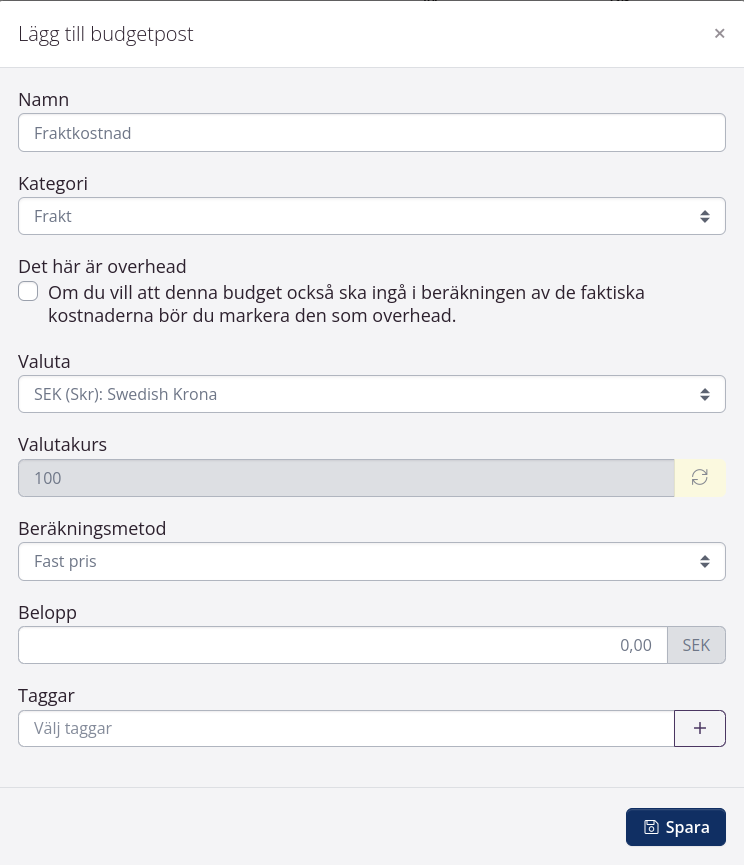
- Om du vill att budgetposten ska ingå i de faktiska kostnaderna ska du bocka i rutan Det här är overhead. Detta kan vara aktuellt till exempel om du vill ta med utgifter som du inte har för en faktura.
- Välj om Beräkningsmetod ska vara Procentsats eller Fast pris.
- Skriv beloppet och kontrollera att valutan är korrekt.
- Du kan lägga till taggar vid behov.
Dina budgetposter visas nu i beräkningarna av dina Nyckeltal i mitten av orderhuvudet. Läs om Nyckeltal (EN).